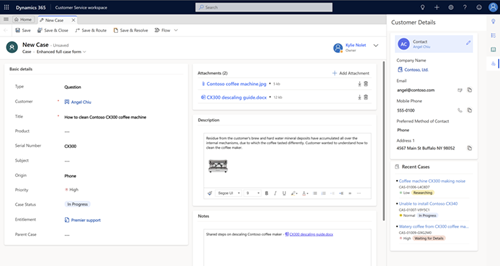עבודה עם אירועים
עקוב אחר האירועים ביעילות ופעל בהם במהירות באפליקציית מרכז שירות הלקוחות או ב- Customer Service workspace.
יצירה וניהול של אירוע מעולם לא היו כל כך פשוטים. עם הטופס של אירוע אינטואיטיבי, באפשרותך לבצע את כל המשימות והפעולות החשובות ללא צורך לנווט אל חלקים שונים של האפליקציה.
באפשרותך ללכוד מידע חשוב אודות לקוחות, אינטראקציות שכבר היו לך איתם, וכל הרשומות הקשורות של האירוע הנוכחי במקום אחד.
צפה בסרטון זה לקבלת מידע נוסף על ניהול אירועים במרכז שירות הלקוחות:
דרישות מוקדמות
ודא שקיבלת הרשאות לתפקיד מנהל שירות לקוחות או נציג שירות לקוחות, או הרשאות שוות ערך.
יצירת אירוע
ב- Customer Service workspace, עבור אל לוח מחוונים של סוכן שירות לקוחות. אם אתה משתמש במרכז שירות הלקוחות, במפת האתר עבור אל שירות>אירועים.
- מופיעה התצוגה האירועים הפעילים שלי. תוכל לעבור בין התצוגות השונות על ידי בחירת התצוגה הנוכחית.
- בחר הצג תרשים בשורת הפקודה כדי לראות את תצוגת התרשים.
- בחר פתח לוחות מחוונים בשורת הפקודה כדי לפתוח ישירות את לוח המחוונים של היישות. כדי לחזור לתצוגות בחר פתח תצוגות.
אם תבחר רשומת אירוע מתוך תצוגת הרשימה, האפשרויות הנוספות הבאות יופיעו בשורת הפקודה:
בשורת הפקודה, בחר אירוע חדש. לחלופין, תוכל ליצור אירוע חדש במהירות על-ידי בחירה באפשרות
 בסרגל הניווט ובחירה באפשרות אירוע. פעולה זו פותחת תפריט נשלף אנכי לעבר הצד השמאלי של המסך.
בסרגל הניווט ובחירה באפשרות אירוע. פעולה זו פותחת תפריט נשלף אנכי לעבר הצד השמאלי של המסך.הצג ועדכן את העדיפות, המצב והבעלים של האירוע. התאריך נוצר ב ייבחר מיד ברגע שתשמור את האירוע.
עבור אל סיכום ובשדה כותרת האירוע הקלד כותרת תיאורית לזיהוי האירוע.
בשדה נושא בחר נושא. בשיוך בין אירועים ונושאים, ניתן לחפש אירועים בעלי בעיות דומות ולמצוא מאמרים קשורים. אם הנושא הרצוי אינו מופיע ברשימה, בקש ממנהל המערכת להוסיף אותו.
חפש את הלקוח:
בחר לקוח לחצן בדיקת מידע. כברירת מחדל, שדה זה מציג את כל רשומות הלקוחות, תיקי הלקוחות ורשומות הלקוחות. לחלופין, הקלד כמה אותיות ובחר Enter כדי לחפש רשומות המכילות את האותיות. אחרי שתבחר לקוח קיים, במקטע מידע כללי יוצג כרטיס איש הקשר של הלקוח, יחד עם אירועים מהתקופה האחרונה, במקטע 'קשורים'.
אם רשומת הלקוח לא קיימת, תוכל להוסיף רשומת לקוח חדשה באמצעות כרטיסיית היישות.
בשדה מקור, בחר ערוץ שדרכו התחיל אירוע זה.
בשדה מוצר, בחר את המוצר שעבורו מיועד האירוע. לא ניתן לבחור משפחת מוצרים, מוצר טיוטה או חבילת מוצרי טיוטה.
כדי לראות איזה סוג של תמיכה צריך לספק ללקוח, בחר בלחצן בדיקת המידע זכאויות ולאחר מכן בחר זכאות פעילה. במקטע זכאויות שברשומת האירוע יופיעו כל הזכאויות הפעילות של הלקוח.
חשוב
אם SLA מסוים משויך לזכאות כלשהי ואותה זכאות מוחלת על אירוע, ה- SLA המשויך הופך לרלוונטי לאירוע.
הערה
- כאשר נוצר אירוע ומוחלת עליו זכאות (או כאשר האירוע נפתר), תנאי הזכאות מהזכאות המשויכת מופחתים. עם זאת, אם אינך רוצה שתנאי הזכאות יופחתו עבור אירוע, בסרגל הפקודות, בחר אל תפחית תנאי זכאות.
- כאשר אתה מעדכן את השדה צרכן, הערך של השדה הרשאות יימחק.
בחר בשדה תיאור כדי להזין או להוסיף תיאור מפורט של האירוע.
נווט לכרטיסיות אחרות כדי לספק או להציג מידע נוסף על האירוע.
הכרטיסיה פרטים נהלת מעקב אחר פרטי האירוע, פרטים נוספים, הפרטים החברתיים, התיאור, וה- SLA הרלוונט של האירוע.
הכרטיסיה קשרי גומלין של אירוע מציגה רשימת אירועים ממוזגים ואירועי צאצא. באפשרותך להוסיף אירוע צאצא קיים לאירוע הנוכחי מתוך הרשימה אירועי צאצא. אם ברצונך ליצור אירוע צאצא חדש עבור האירוע הנוכחי, בחר צור אירוע צאצא בסרגל הפקודות.
הכרטיסיה קשרים בין אירועים מציגה גם רשימה של מאמרי מאגר ידע המשויכים לאירוע, ברשת המשנה 'רשויות ידע משויכות'.
הכרטיסיה SLA מציגה רשומות קשורות של מופע KPI של SLA שנוצרו עבור כל KPI של SLA שנמצא במעקב עבור האירוע.
הערה
כברירת מחדל, זמן עבור SLA משופר כבר נוסף לטופס האירוע שלך. אם SLA משופר חל על האירוע שעליו אתה עובד, תראה קוצב זמן המציג את הספירה לאחור כדי לעמוד בביצועי ה-KPI של ה-SLA.
הכרטיסיה קשורות מציגה את היישויות המשויכות הנפוצות, כגון רשומות מאגר ידע, פעילויות, התקשרויות והזמנות עבודה.
בחירה בכל אחת מהיישויות המשויכות הנפוצות תוביל לפתיחתה בכרטיסיה חדשה, ביישור אופקי.
לאחר שתסיים, בחר שמור.
- אחרי שתשמור את האירוע, מקטע ציר הזמן יופיע וציג את הפרסום על יצירת האירוע.
- יופיע הסרגל 'זרימת תהליך עסקי' ויציג פירוט שלבי התהליך כדי להוביל את האירוע לשלב ההשלמה. לקבלת מידע נוסף ראה תהליכים עסקיים.
- בסרגל הפקודות:
- בחר שמור ונתב כדי לנתב את אירוע על-ידי החלת כללי ניתוב
- בחר צור אירוע צאצא ליצירת אירוע צאצא
- בחר ... בשורת הפקודה כדי לבחון אפשרויות נוספות עבור האירוע.

הערה
אם התקנת בעבר פתרון פורטל כלשהו, כדי ליצור אירוע במרכז שירות הלקוחות או להשתמש בפקודה 'מזג אירועים', עליך לכבות את האפשרות קריאה בלבד בנייד עבור הישות 'אירוע'. מידע נוסף: לבטל לקריאה בלבד באפשרות נייד.
למידע נוסף
הכרת היסודות של מרכז שירות הלקוחות
שימוש בטופס מסוג "ראשי" ורכיביו
משוב
בקרוב: במהלך 2024, נפתור בעיות GitHub כמנגנון המשוב לתוכן ונחליף אותו במערכת משוב חדשה. לקבלת מידע נוסף, ראה: https://aka.ms/ContentUserFeedback.
שלח והצג משוב עבור